تعلمي | هل تشعر بالإحباط بسبب الاتجاهات في خرائط iPhone؟ إليك كيفية تعديل مسارك
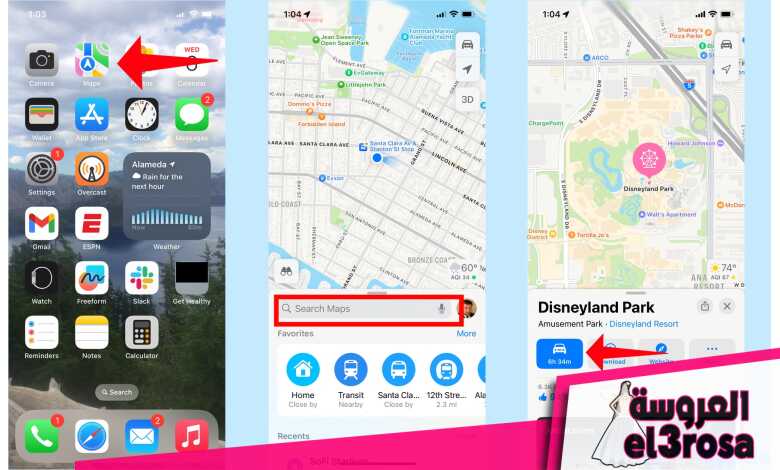
يمكن أن يساعدك تشغيل تطبيق الخرائط على جهاز iPhone الخاص بك عندما تكون بالخارج في الانتقال بسهولة من النقطة A إلى النقطة B. ولكن ماذا لو لم تكن النقطة A هي موقعك الحالي وتريد تغيير نقطة البداية للحصول على الاتجاهات في iPhone تطبيق الخرائط؟
افتراضيًا، عندما تبحث عن الاتجاهات في الخرائط، سيعمل التطبيق افتراضيًا على موقعك الحالي كنقطة بداية في أي رحلة. إن منطق شركة Apple منطقي – فمن المرجح أن تبحث عن الاتجاهات على جهاز iPhone الخاص بك عندما تكون في حالة تنقل بالفعل، كما أن تحديد الموقع الحالي كنقطة البداية الافتراضية يوفر عليك مشكلة الاضطرار إلى إدخال عنوان محدد. (وهذا حتى على افتراض أنك تعرف عنوان المكان الذي تتواجد فيه.)
لكن في بعض الأحيان، قد ترغب في تعيين نقطة البداية الخاصة بك بدلاً من استخدام موقعك الحالي. ربما كنت تبحث عن رحلة مسبقًا أو تحاول اكتشاف أفضل طريق. إذا كنت تستخدم وسائل النقل العام، فقد ترغب في التحقق من المدة التي ستستغرقها رحلتك وعدد وسائل النقل التي تقوم بها على طول الطريق. مهما كان السبب، فأنت تريد تغيير نقطة البداية في اتجاهات خرائطك ولكنك غير متأكد من كيفية القيام بذلك.
من المفهوم لماذا ستكون مرتبكًا. لا تجعل خرائط Apple من السهل حقًا تبديل نقطة البداية للاتجاهات خطوة بخطوة. على الجانب المشرق، الحل سهل للغاية بمجرد أن تعرف مكان النقر.
إليك كيفية تغيير نقطة البداية للحصول على الاتجاهات في الخرائط. بالنسبة لهذه التعليمات، نستخدم إصدار iOS 17 من التطبيق، على الرغم من أن العملية لم تتغير فعليًا على مر السنين.
1. ابحث عن الاتجاهات إلى المكان الذي تريد الذهاب إليه
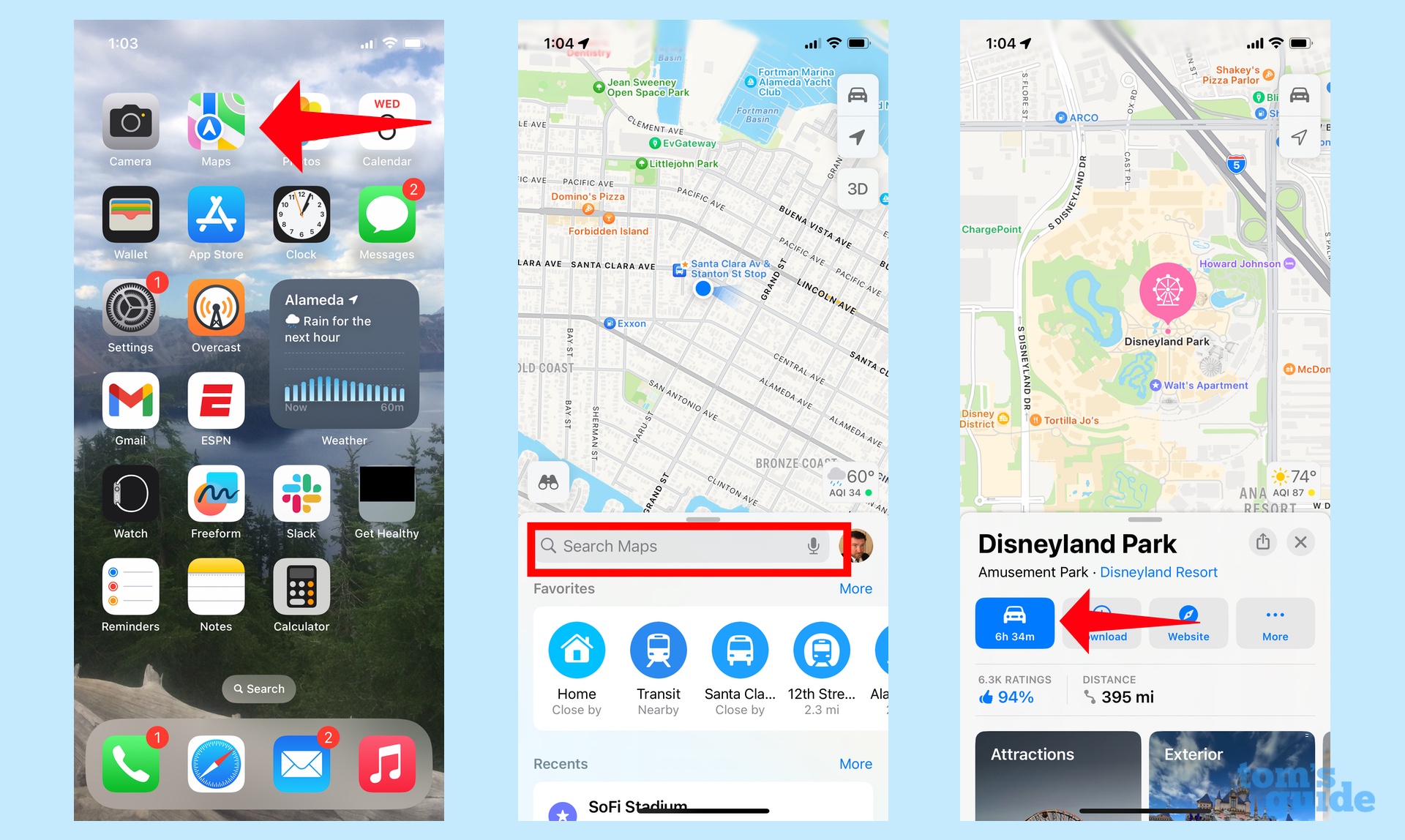
على هاتف iPhone الخاص بك، قم بتشغيل تطبيق الخرائط و أدخل وجهة في شريط البحث. على الشاشة التالية، اضغط على زر اتجاهات القيادة.
2. قم بتغيير نقطة البداية الخاصة بك
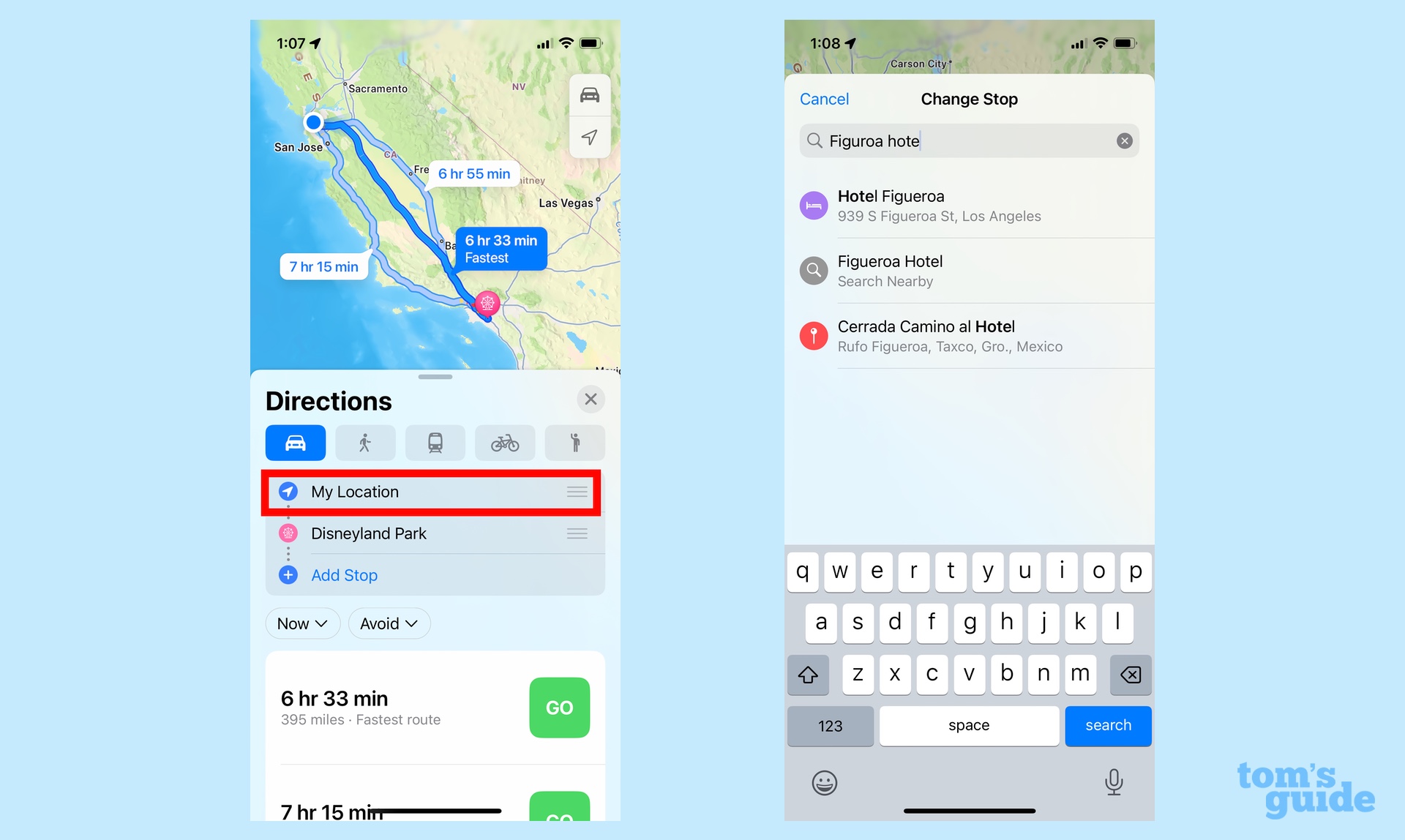
على شاشة الاتجاهات، سترى المسار من موقعك الحالي إلى الوجهة التي اخترتها. لتغيير نقطة البداية، اضغط على موقعي. على شاشة البحث، أدخل نقطة البداية الجديدة — يمكنك اختيار موقع محدد مثل اسم فندق أو عنوان — و اضغط على بحث. يمكنك أيضًا النقر على اسم نقطة البداية إذا كان يظهر في قائمة النتائج المقترحة.
3. اختر طريقك الجديد
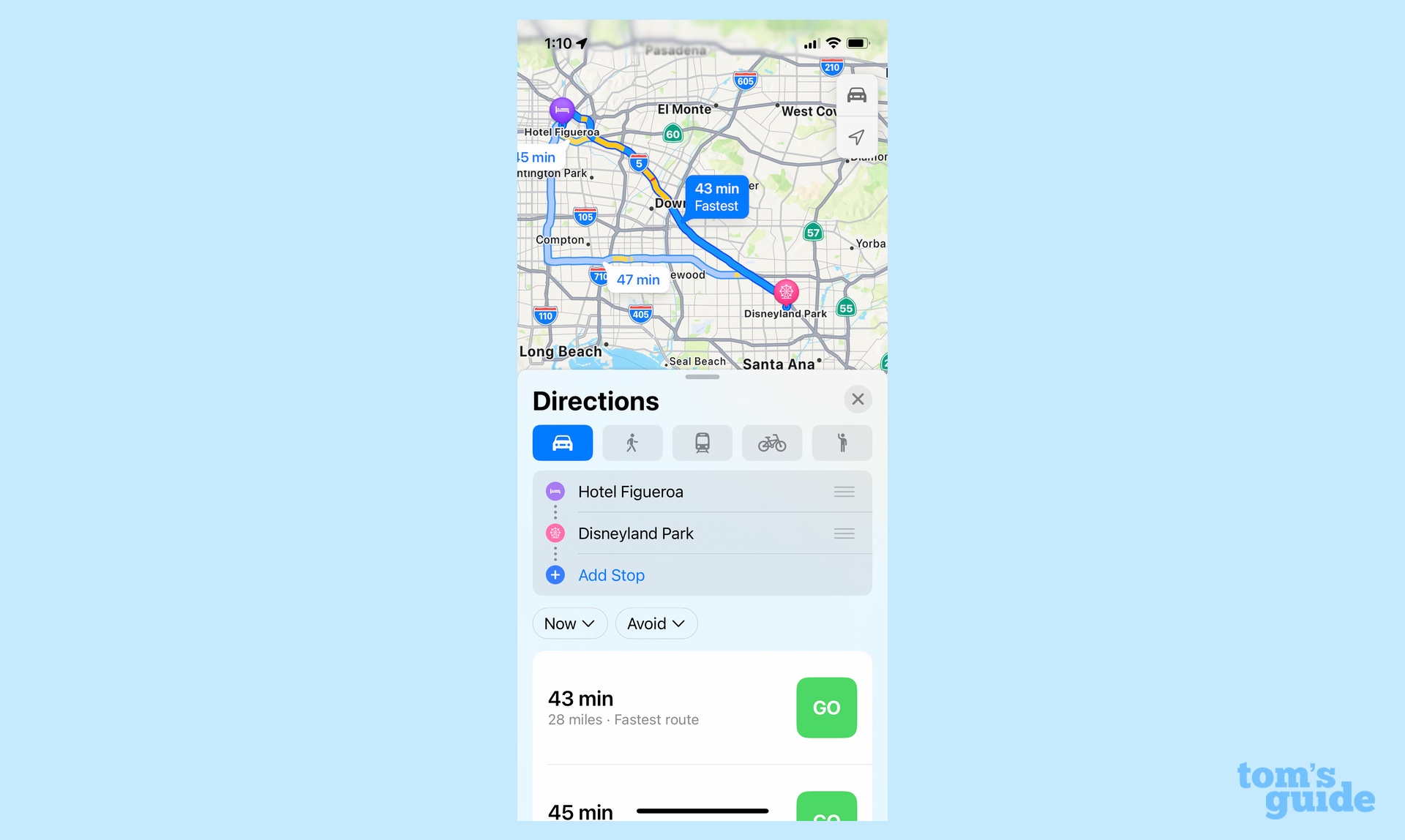
ستظهر الآن الاتجاهات الجديدة مع نقطة البداية التي حددتها. من هنا يمكنك الاختيار بين خيارات القيادة والمشي والنقل العام وركوب الدراجات ومشاركة الرحلات. يمكنك أيضًا النقر فوق “انتقال” على الطريق المفضل. (ستقوم الخرائط بتسليط الضوء على أسرع طريق افتراضيًا.)
وهذا كل ما في الأمر هو تغيير نقطة البداية للاتجاهات في الخرائط. مثل الكثير من الوظائف في iOS 17، يتعلق الأمر فقط بمعرفة مكان النقر.
لدينا المزيد من التعليمات الإرشادية لأحدث إصدار من الخرائط، بما في ذلك كيفية تنزيل الخرائط غير المتصلة بالإنترنت – وهي ميزة جديدة اعتبارًا من تحديث iOS 17. يمكننا أيضًا أن نوضح لك كيفية استخدام ميزة تسجيل الوصول في الرسائل لإعلام الأشخاص عندما تصل بأمان إلى وجهتك.
موقع el3rosa ينشر مقالات حصرية لكل ما يهم العروسة من تجهيزات الافراح كل ما يخص الازياء و الموضة والمجوهرات اخبار عن الصحة وجمال العروسة اخر اخبار افراح المشاهير. وصفات للتخسيس.
لمزيد من المتعة والترفيه يمكنكم زيارة مواقع شبكتنا الاخبارية:
أخر أخبار الرياضة و كرة القدم و البث المباشر للمباريات موقع 442.News
اخر اخبار التكنولوجيا و الهواتف الذكية و العملات الرقمية و الجيمز موقع Yellow
أخر أخبار الفن و الكيبوب موقع 24 ساعة ترفيه
أخبار العروسة جمال العروسة – العناية بالبشرة – العناية بالشعر – مكياج – ازياء وموضة – وصفات للتخسيس – وصفات زيادة الوزن – وصفات طبيعية – وصفات ازالة الشعر – تفسير الاحلام – حظك اليوم – صفات الابراج – وصفات للمطبخ وكل احتياجات العروسة – el3rosa
أخبار المستلزمات الطبية و معامل التحاليل الطبية و تجهيز معامل التحاليل و انابيب تحضير البلازما – PRP – معلومات طبية موقع بست لاب
أخر اخبار K-POP VIDEOS K-POP k-pop music – black pink – BTC بالانجليزية موقع K-POP News
أخبار تطبيقات و العاب الاندرويد موقع Yakonta
ل اصحاب المواقع اداة فحص السيو المجانية Free SEO TOOL
خدمات انشاء المواقع حجز استضافة حجز دومين ارباح ادسنس ارباح يوتيوب تحقيق دخل من الانترنت و المدونات
ElKenz Agency وكالة الكنز





